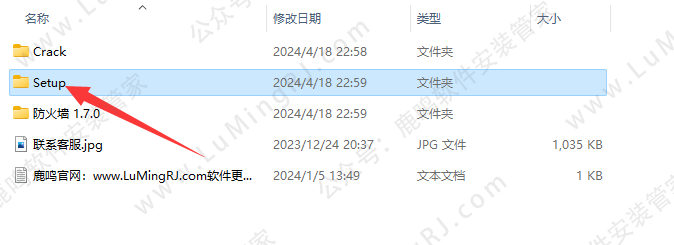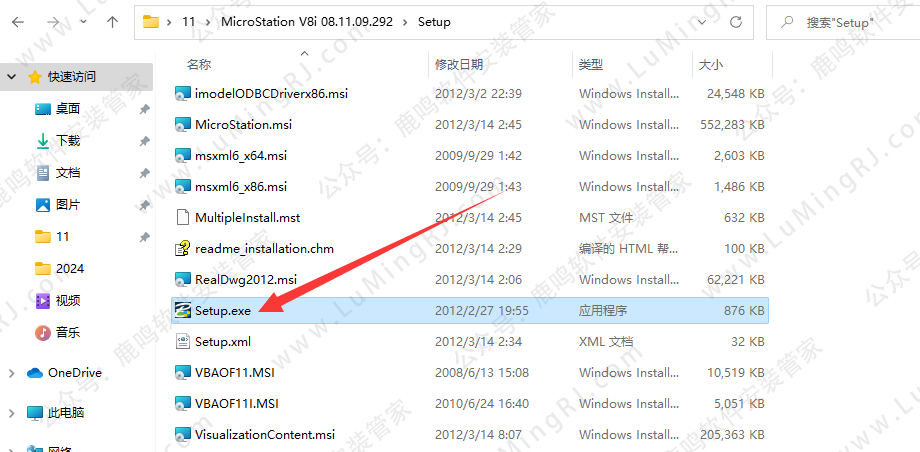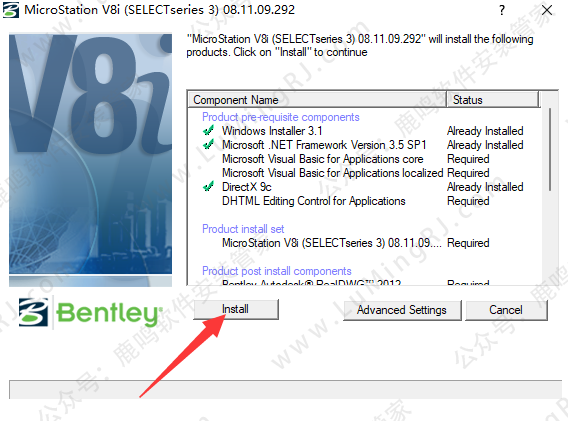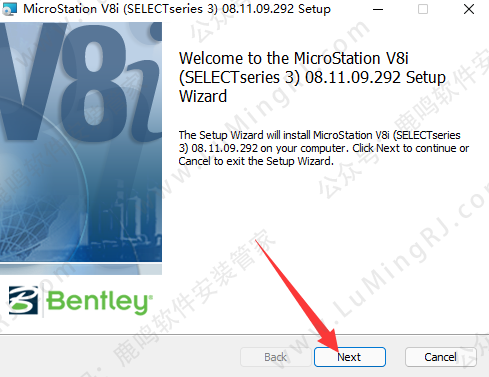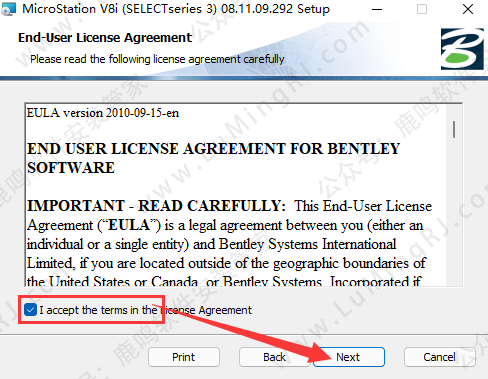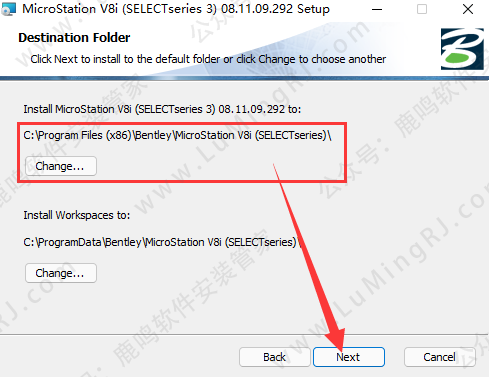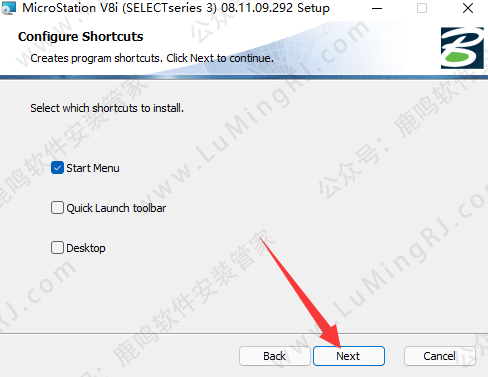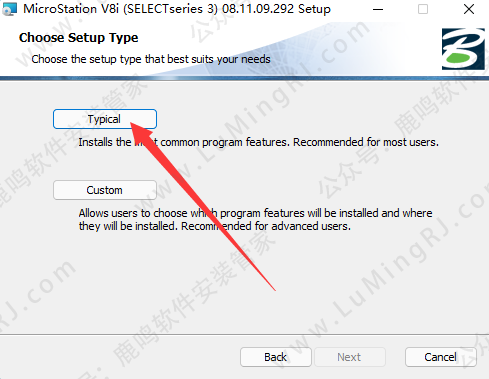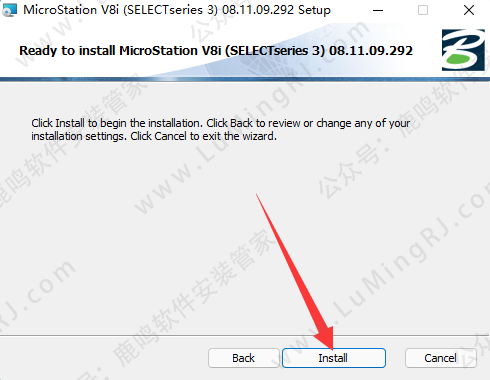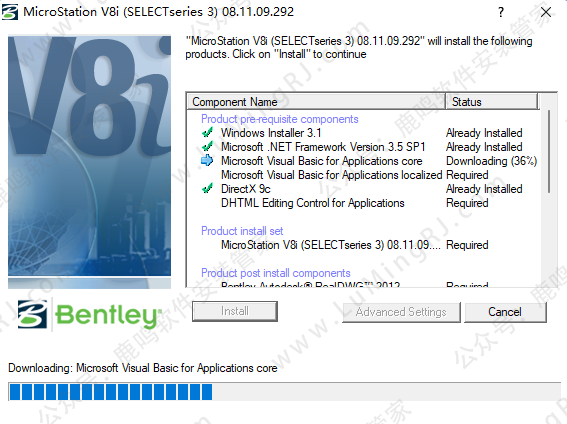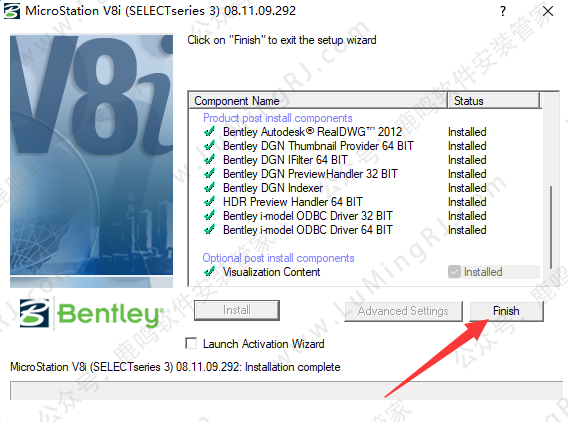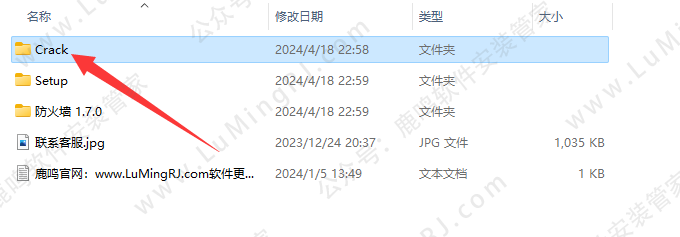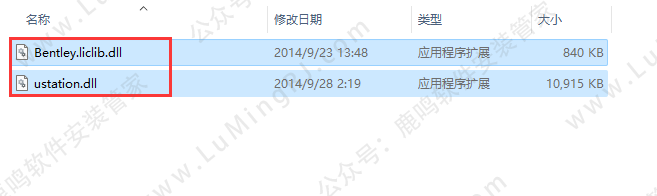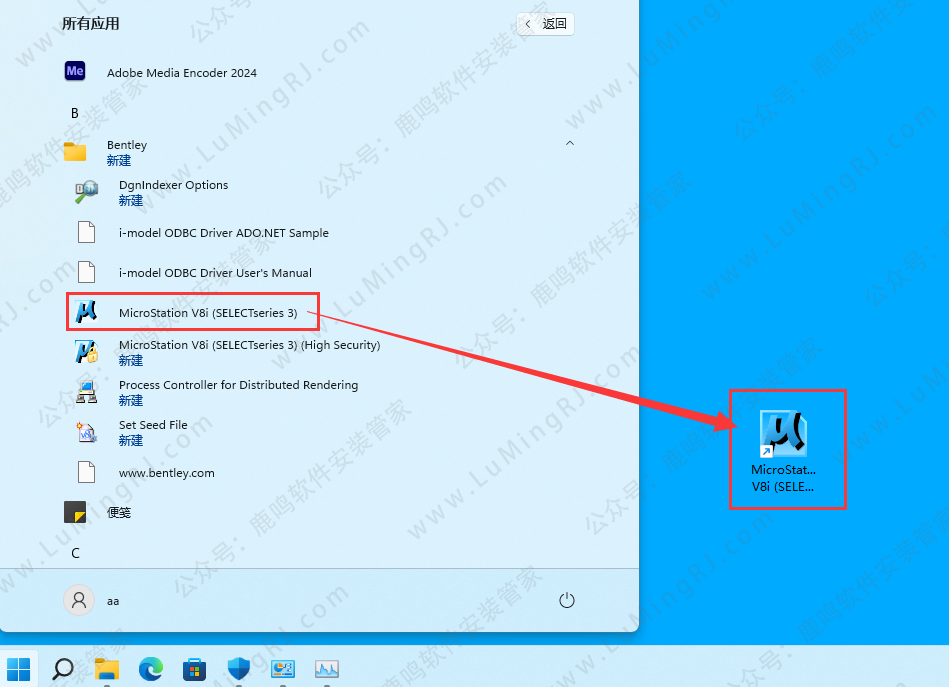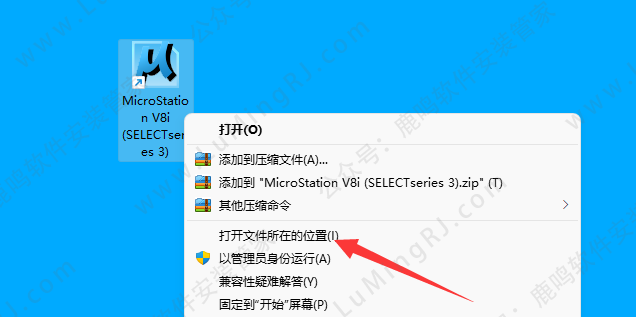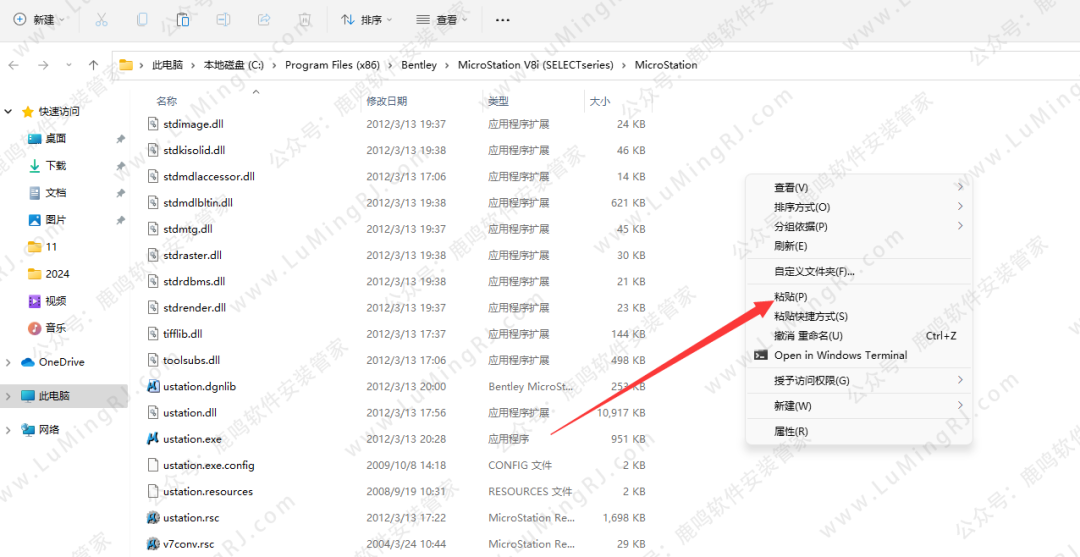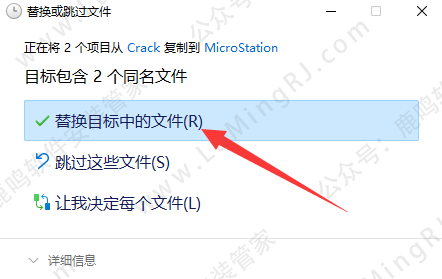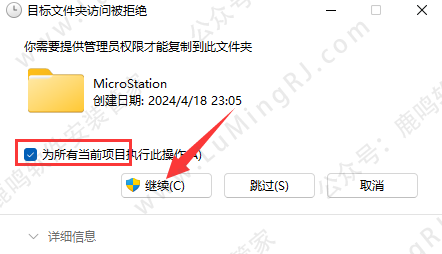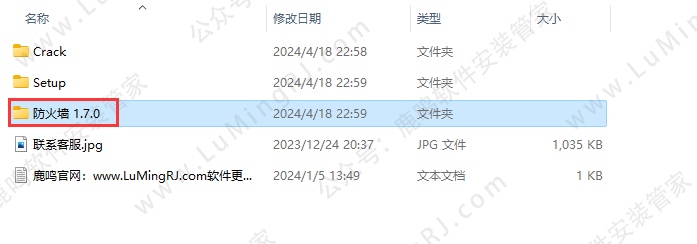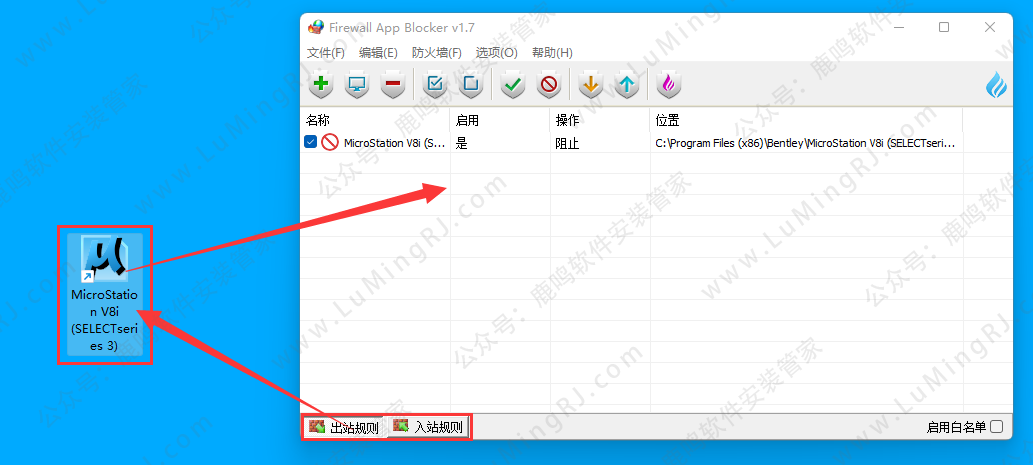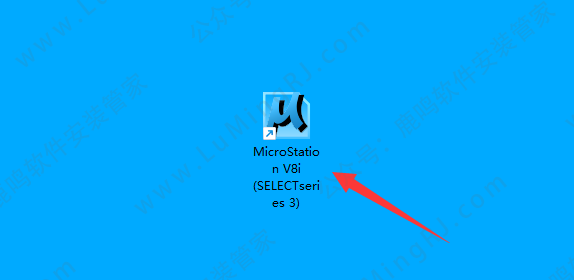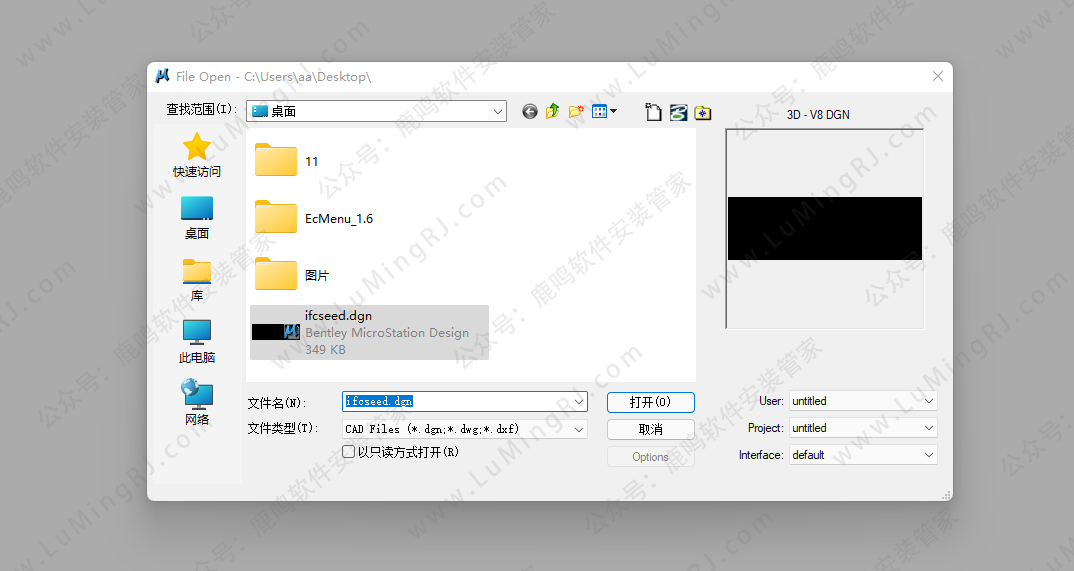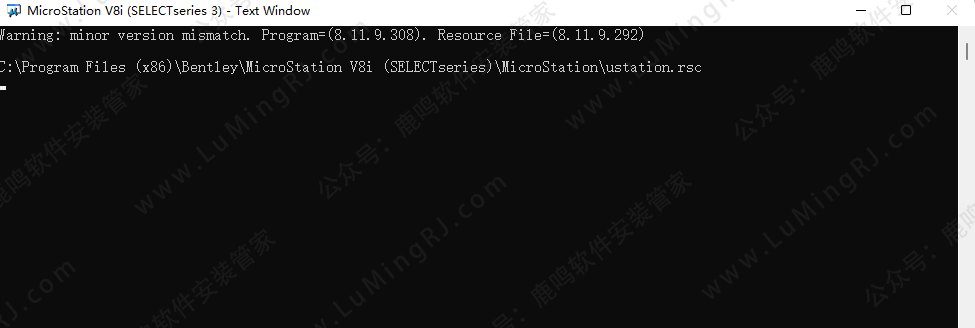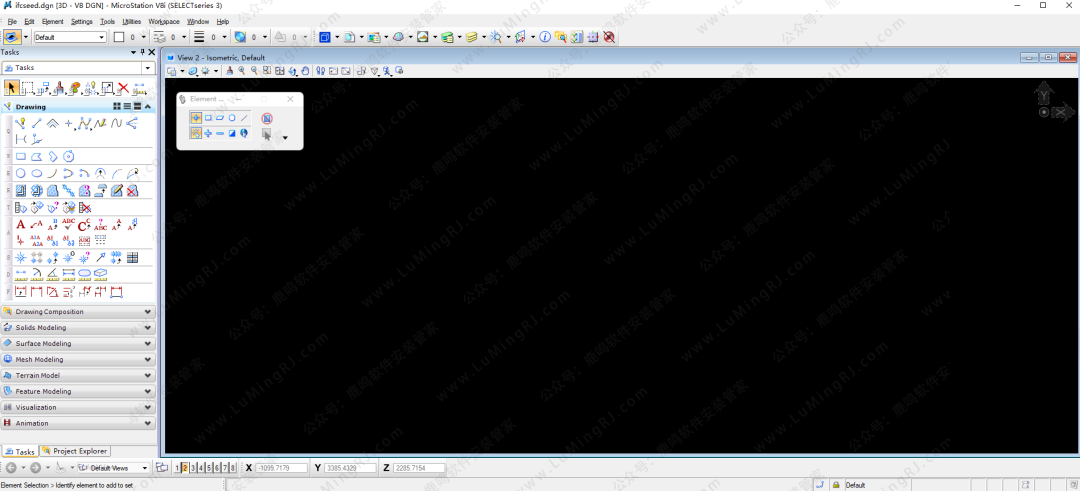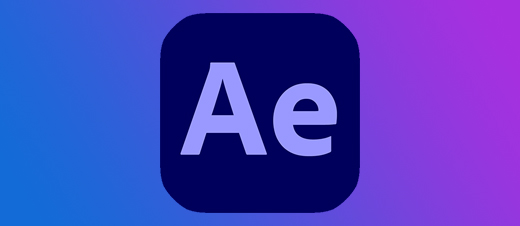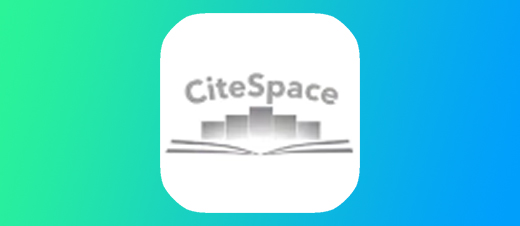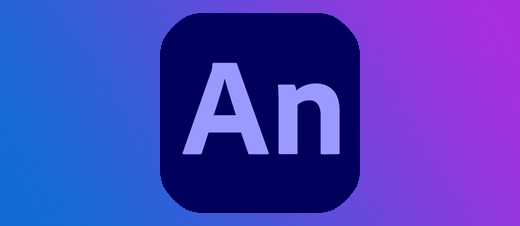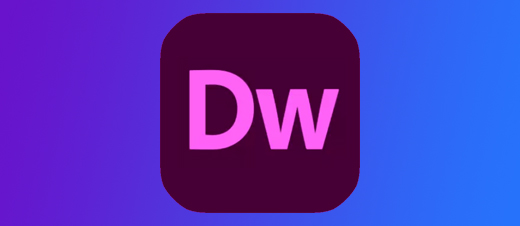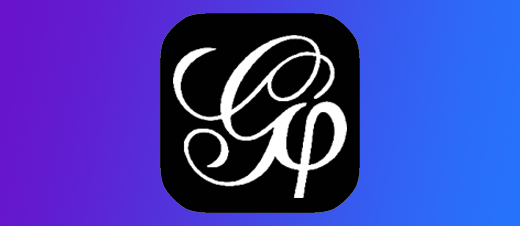MicroStation V8i 08.11.09.292 WIN版本•英文•软件安装包下载 安装教程步骤•WIN系统
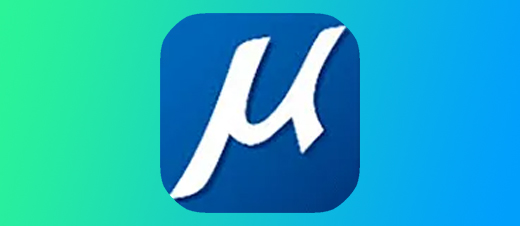

软件详情+下载链接:
软件详情+下载链接:
软件详情+下载链接
软件名称 :Bentley MicroStation V8i 08.11.09.292 WIN版本•激活版
界面语言 :英文
软件简介 :CAD基础设施设计软件
安装环境 :Win7/Win8/Win10/Win11系统
系统位数 :32+64位
亲测安装 :所有资源皆经严格把关、实机安装测试!
[百度网盘丨下载链接]:
https://pan.baidu.com/s/1-zrDB3XmhTkDt1cVz-o-yQ?pwd=8866
[123 云盘丨下载链接]:
https://www.123pan.com/s/LZZBjv-3fZW.html
下载:下载链接里,下载需要安装的版本即可,不用所有版本全部下载!
客服:打开安装包内的 [联系客服],添加客服QQ,或点击本网页最上面 [联系客服]!
安装教程:
安装说明 :
安装教程:
●若杀毒软件弹窗报毒,删除了文件,请在杀毒软件里面恢复出来,恢复教程:点击查看。
●一定要解压成文件夹再安装,不要在【压缩包】里安装,容易出现安装问题。
关闭杀毒:需要关闭杀毒软件,进行安装
1、右击下载到电脑上的【安装包】,把压缩包解压成文件夹,然后双击打开【A.MicroStation V8i 08.11.09.292】文件夹。
2、双击打开【Setup】文件夹。
3、双击打开【Setup.exe】。
4、点击【Install】。
5、点击【NEXT】。
6、勾选【I accept the…】,点击【NEXT】。
7、默认安装位置为C盘,如果要更改安装路径,点击【Change】,更改安装路径后,点击【NEXT】。**(注:软件安装路径,不要有中文,会导致有些软件出现报错、闪退等问题)**
8、点击【NEXT】。
9、点击【Typical】。
10、点击【Install】。
11、等待安装完成。
12、点击【Finish】。
13、返回安装包,双击打开【Crack】文件夹。
14、复制里面的文件。
15、电脑左下角,开始程序里,把软件图标,拖拉到桌面上。
16、桌面上,右击软件图标,选择【打开文件所在的位置】。
17、在空白处,右击粘贴。
18、点击【替换目标中的文件】。
19、勾选【为所有当前项目】,点击【继续】。**(没有可忽略)**
20、返回安装包,用【防火墙 1.7.0】工具,把桌面上的【MicroStation V8i】软件图标阻止联网,阻止完,再返回本教程,详细步骤教程:点击查看
21、软件阻止联网后,桌面上,双击打开软件图标。
22、选择一个图纸,点击【打开】。
23、这个黑色界面的窗口不要关闭,可以最小化。
24、安装完成。